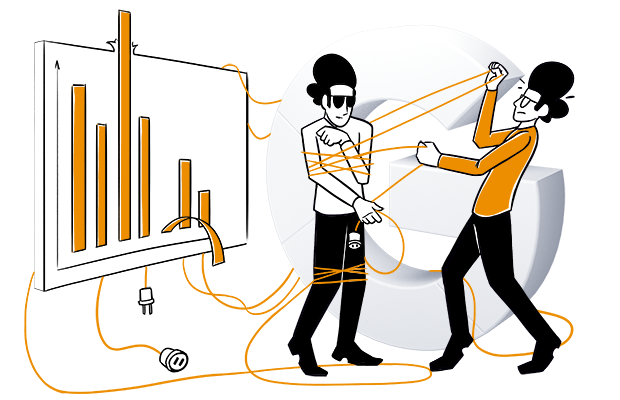Le 10 novembre Looker Studio a annoncé le changement de quota pour l’API Google Analytics 4 (GA4).
Cette mise à jour discrète a soulevé un tollé dans la communauté Looker Studio, ses nombreux utilisateurs étant désormais confrontés à des problèmes avec leurs rapports GA4. En effet, la plupart des éditeurs Looker Studio, utilisateurs du connecteur natif GA4, n’arrivent plus à visualiser leurs données ou à se connecter aux ensembles de données sous-jacents. Il semblerait que le problème se produise de manière imprévisible et qu’il soit associé de messages d’erreur affichés sur les tableaux de bord. Une grande majorité des utilisateurs ne sont pas au courant de limitations des quotas étant donné que celles-ci ne s’appliquaient pas dans le passé.
Qu’est-ce que cela signifie pour les spécialistes de marketing et les autres professionnels s’appuyant sur les données ? Pour relever le seuil, les entreprises auraient besoin de souscrire à Google Analytics 4 360, dont le tarif annuel d’abonnement GA4 360 commence à 50 000 $, selon les suggestions de Google. Conséquence ? Les petites entreprises sont efficacement privées d’accès à une grande partie de données vitales à leur fonctionnement.
Dans cet article, nous nous pencherons sur la définition des quotas GA4 et nous passerons en revue des solutions de contournement potentielles pour résoudre le problème.
Qu’est-ce que Looker Studio ?
Google Looker Studio, anciennement Google Data Studio, est l’un des outils de BI les plus prisés pour créer des rapports interactifs et des tableaux de bord. Son avantage principal aux yeux de spécialistes en marketing ? La possibilité d’utiliser plus de 600 connecteurs comme sources de données et de créer des rapports à partir de divers modèles.
Récemment, Google Data Studio a été officiellement renommé Looker Studio. L’objectif de Google est d’unifier tous ses outils de business intelligence sous la marque Looker et d’en faire le programme phare de tous les outils d’analyse de données Google Cloud existants.
Google a également lancé Looker Studio Pro, une version payante de Looker Studio, conçue pour soutenir les environnements des grandes et moyennes entreprises. Elle propose de nouvelles fonctionnalités de gestion d’entreprise, des capacités de collaboration d’équipe et des accords de niveau de service.
Qu’est-ce que les quotas API GA4 ?
Les quotas sont des limitations sur la quantité de données qu’un utilisateur peut accéder ou transférer sur une période spécifique. Celles-ci sont mises en place pour assurer des performances cohérentes sans que les demandes et les utilisateurs individuels ne consomment autant de bande passante.
Lors de l’extraction de données à partir de GA4, un outil comme Looker Studio nécessite d’envoyer une demande à l’API GA4. L’API de données Google Analytics 4 dispose de plusieurs quotas, qui s’appliquent à la fois à la propriété et au projet par propriété. Imaginez qu’un projet soit un outil, comme un add-on Google Sheets ou Looker Studio.
N’oubliez pas que les quotas sont fixés par Google Analytics, et non par Looker Studio, et que les mêmes limites s’appliquent à tous les utilisateurs. Les quotas d’API GA4 s’inscrivent dans trois catégories de demandes : Core, Realtime et Funnel. Les limites de quota sont différentes pour les propriétés GA4 standard (gratuit) et premium. Voici ci-dessous les quotas les plus importants, par ordre d’impact actuel sur les rapports Looker Studio :
- Demandes simultanées : 10 (50 pour GA4 360)
- Jetons horaires par propriété par projet : 1 250 (12 500 pour GA4 360)
- Jetons quotidiens par propriété par projet : 25 000 (250 000 pour GA4 360)
Chaque catégorie a des limites de quota différentes et ne sera facturée que si vous y accédez. Cela signifie qu’une demande ne consomme pas les quotas Core et Realtime.
Pourtant, toutes les demandes d’API Google Analytics 4 consomment des jetons. Le nombre de jetons consommés par chaque requête dépend de la complexité nécessaire à la réalisation de celle-ci. Ainsi, le nombre de visualisations que vous utilisez dans vos rapports et la complexité des données que vous consommez affectent les limites de quotas. Les filtres, les grandes quantités de données et les interactions fréquentes avec votre rapport sont toutes accumulées dans vos quotas.
Supposons que vous avez créé un tableau de bord pour une propriété GA4, et que plusieurs utilisateurs ouvrent le tableau de bord. Les demandes seront agrégées sur le même niveau de propriété GA4. S’ils excèdent la limite, un message d’erreur s’affichera sur le tableau de bord pour chaque utilisateur. Cela signifie également que si un rapport Looker Studio consomme tout le quota disponible pour une propriété Google Analytics 4, les sources de données utilisées ailleurs que dans Looker Studio peuvent échouer à extraire de nouvelles données.
Que s’est-il passé avec les quotas de l’API GA4 ?
Lorsque GA4 a été déployé, Looker studio était un outil incontournable pour explorer les données et générer des rapports. L’outil dispose d’un connecteur natif GA4 qui utilise l’API de données GA4. L’utilisation de cette dernière est devenue problématique suite à l’introduction de la nouvelle API de données Google Analytics v1-GA4 qui vous donne un accès programmatique aux données du rapport Google Analytics 4. Depuis lors, l’utilisation de l’API GA4 est devenue problématique, attendu que les nouvelles limites de quotas sont nettement inférieures à celles d’Universal Analytics (UA).
La répartition des limites se présente de manière suivante :
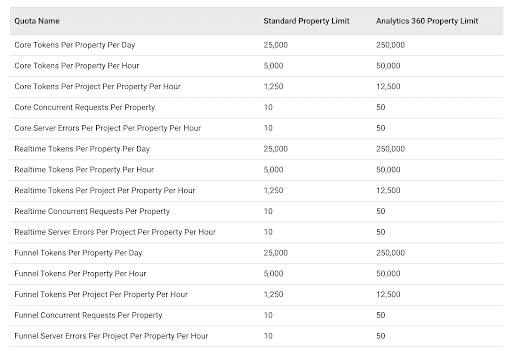
L’API UA vous permettait de faire 10 000 demandes par jour et par vue. Dans chacune de ces demandes, vous aviez la possibilité de demander jusqu’à 100 000 lignes de données.
Actuellement, si vous construisez des tableaux de bord avec plusieurs widgets se connectant à votre API GA4, vous verrez un message d’erreur concernant un problème de configuration. Ce dernier ne signifie pas qu’un rapport ne fonctionne pas. Il est, par contre, probable que vous avez 10 appels API simultanés ou plus, ou que votre limite quotidienne a déjà été dépassée.
Initialement, les quotas de l’API GA4, en particulier les quotas horaires et quotidiens, semblent suffisants, mais même le rapport Looker Studio le plus basique est susceptible de consommer tous les jetons très rapidement. En effet, étant donné que la limite des demandes simultanées à l’API GA4 est inférieure à 10 pour les propriétés gratuites, dépasser le quota parait assez facile. Pour l’illustrer, voici deux scénarios dans lesquels le quota sera immédiatement dépassé :
- Une seule page de rapport avec plus de 5 graphiques ou cartes de score connectées à GA4 atteindra le quota de demandes simultanées presque immédiatement pour une seule vue, et encore plus rapidement si plusieurs téléspectateurs tentent d’y accéder en même temps.
- Une page de rapport avec 10 graphiques faisant chacun une demande de taille moyenne qui consomme 25 jetons ne peut être rafraîchie que 5 fois jusqu’à ce qu’elle dépasse 1 250 jetons horaires.
Une fois le quota dépassé, les tableaux de bord ne seront plus accessibles. Il faudra que vous attendiez l’actualisation du quota (à la fin de l’heure ou de la journée) pour que vous puissiez envoyer d’autres demandes à l’API GA4. En fonction du type de quota qui est dépassé, la réinitialisation des limites peut prendre jusqu’à 24 heures.
Il va sans dire que les nouveaux quotas ont eu un impact considérable sur la capacité de Looker Studio à visualiser de plus grandes quantités de données de GA4, suscitant ainsi un véritable tollé parmi les professionnels axés sur les données.
Limites de quota API GA4 : possibles solution de contournement
Il est possible de contourner les erreurs de quota de différentes manières :
- Passez à GA4 360 : Si vous dépassez régulièrement les quotas, envisagez de passer à GA4 Premium pour augmenter vos limites de près de 10 fois et bénéficier d’ autres avantages. Bien que cette option ne soit accessible qu’à certains utilisateurs, elle aurait de la valeur pour ceux qui peuvent se la permettre.
- Utilisez le connecteur pour BigQuery et Looker Studio : Si vous savez comment écrire des requêtes et extraire des données de BigQuery, vous pouvez exporter la majorité des requêtes de l’API vers ce dernier. Prenez en considération que cette méthode est fort exigeante en termes d’ingénierie et peut également entraîner des coûts du côté de BigQuery, si vous n’exécutez pas de requêtes optimisées.
- Utilisez Google Sheets : Si la complexité des données GA4 est faible, vous pouvez utiliser Google Sheets et l’API pour extraire les données quotidiennes, puis exporter les feuilles vers Looker Studio. De cette façon, les points de données ne seront envoyés à l’API qu’une fois par jour.
- Utilisez un fournisseur de données marketing : Il serait préférable d’utiliser un outil de reporting qui est un connecteur GA4 comme Supermetrics. Ainsi, vous limitez les demandes simultanées et utilisez la mise en antémémoire pour assurer une communication infaillible entre Looker Studio et l’API.
- Envisagez d’utiliser un connecteur GA4 Looker Studio alternatif : Vous pouvez changer de fournisseur d’analyse et utiliser le connecteur Piwik PRO pour Looker Studio. Vous avez également la possibilité de collecter des données et de les associer à des informations provenant de différents points de contact dans Looker Studio, sans aucune limite d’API.
- Réduisez la complexité : Réduisez la complexité et le volume des données de votre rapport. Divisez le rapport en deux ou plus pour minimiser l’utilisation.
Toutes ces solutions présentent des avantages et des inconvénients. Prenez en compte le fait que le passage à BigQuery peut prendre plus de temps dans votre cas, ou bien que vous trouverez la réduction du niveau de complexité trop limitante. Il serait donc préférable d’analyser vos besoins de reporting avant de passer à l’une de ces alternatives.
Conclusion
Si les limites de quota de Google Analytics 4 vous paraissent encombrantes, vous pouvez passer à Google Analytics 4 360, acceptant ainsi les coûts élevés de cette mise à niveau. Alternativement, utilisez d’autres solutions de contournement pour rendre les choses moins compliquées, ou bien recherchez un autre fournisseur qui répond à vos besoins tout en offrant les mêmes ou meilleures capacités d’analyse.
Avant d’investir votre temps et vos efforts pour abandonner Google Analytics et passer à une autre plateforme, considérez et comparez des solutions alternatives, notamment ce qu’elles offrent et comment elles peuvent contribuer à vos objectifs commerciaux.
Nous avons élaboré une comparaison détaillée de diverses plateformes d’analyse web gratuites qui vous fournira tous les renseignements dont vous avez besoin. Si vous souhaitez augmenter davantage vos compétences analytiques, nous serons ravis de partager avec vous nos recommandations de lecture :